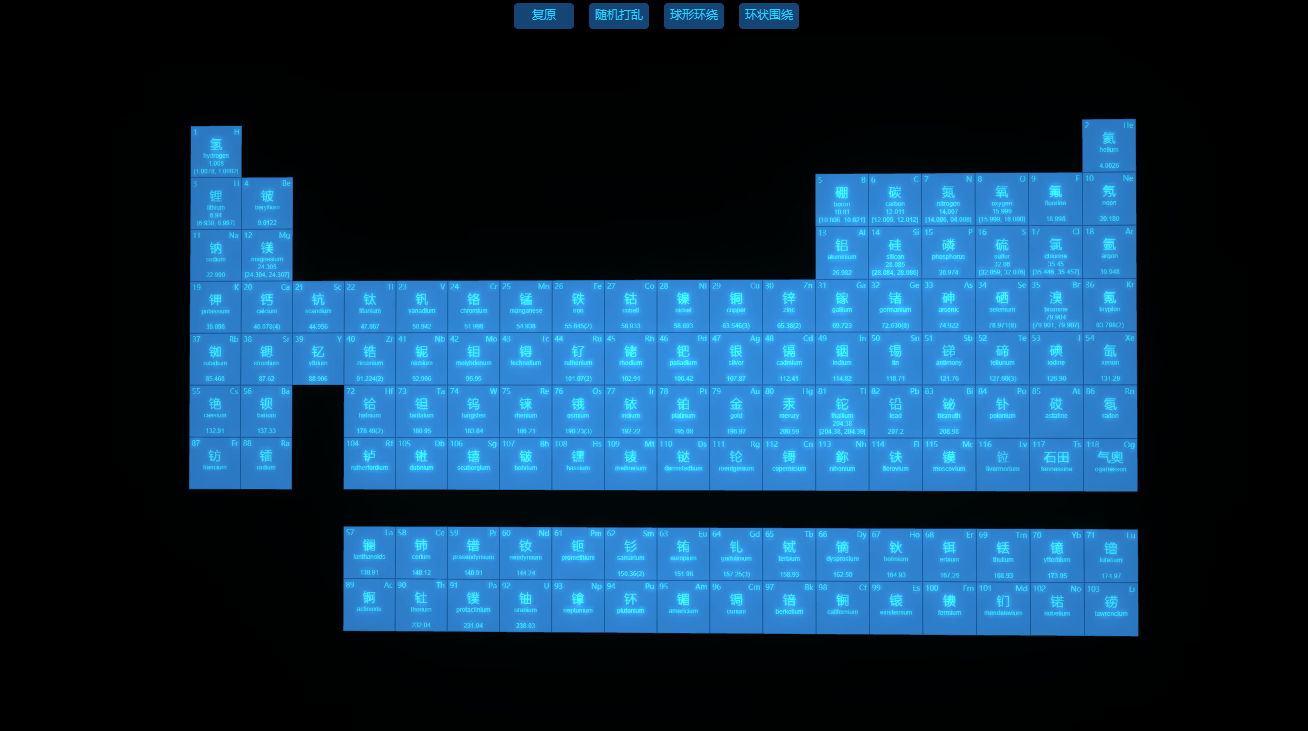基于 HTML5 Canvas 的元素周期表展示
前言
之前在网上看到别人写的有关元素周期表的文章,深深的勾起了一波回忆,记忆里初中时期背的“氢氦锂铍硼,碳氮氧氟氖,钠镁铝硅磷,硫氯氩钾钙”、“养(氧)龟(硅)铝铁盖(钙),哪(钠)家(钾)没(镁)青(氢)菜(钛)”,高中时期记的质量守恒、元素守恒、原子守恒、电子守恒,时间过的飞快,转眼我们都已经这么大了。。。
现在我用 HT 来实现它,HT 有 2D 拓扑和 3D 模型场景,两种形式我都实现了,话不多说,先看效果图。
界面展示
整个页面由 HT UI 组件构成,使用 ht.ui.TabLayout 标签页布局组件,进行 23D 界面的分别展示。
2D界面:整体是一个 ht.ui.SplitLayout 分割组件(左右分割),左边使用 ht.ui.HTView 包装了 GraphView 拓扑图组件,右边是一个 ht.ui.Form 表单组件。
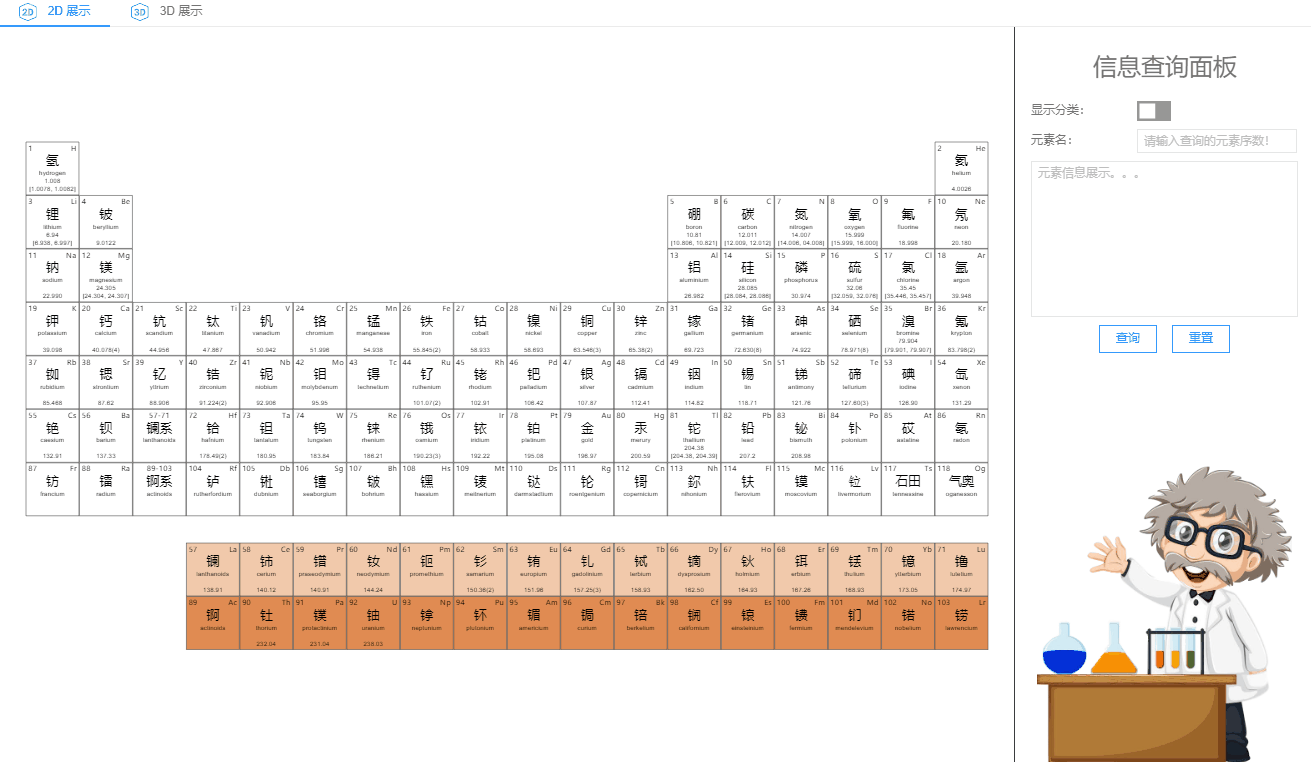
3D界面:整体是一个 ht.ui.SplitLayout 分割组件(上下分割),上边添加了 ht.ui.HBoxLayout 构成的按钮组,下边是使用 ht.ui.HTView 包装了 Graph3dView 场景。
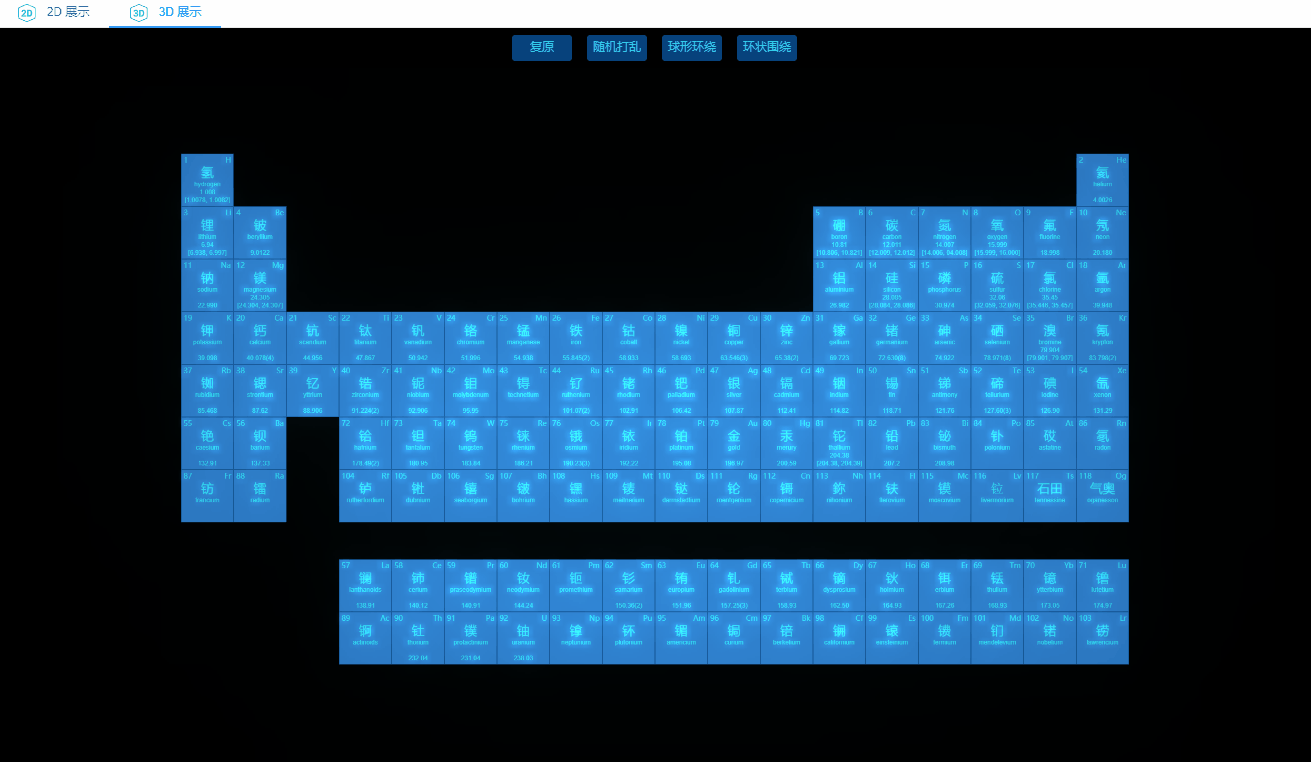
demo 地址:http://www.hightopo.com/demo/elementTable/index.html
2D 界面代码分析
拓扑图组件
先来说左边的拓扑图组件,ht.graph.GraphView 是 HT 框架中 2D 功能最丰富的组件,具有基本图形的呈现和编辑功能,拓扑节点连线及自动布局功能,电力和电信等行业预定义对象,具有动画渲染等特效, 因此其应用面很广泛,可作为监控领域的绘图工具和人机界面,可作为一般性的图形化编辑工具,可扩展成工作流和组织图等企业应用。
拓扑图中展示的 118 个元素,每一个都是 ht.Node 拓扑节点,默认的节点展示是一个小电脑样式,在这里我们通过 setImage 设置节点显示的图片信息,如下图:
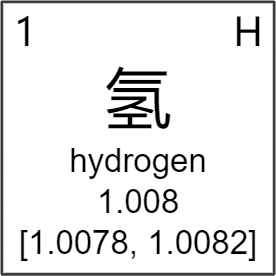
矢量图通过点、线和多边形来描述图形,因此在无限放大和缩小图片的情况下依然能保持一致的精确度。上图就是一张矢量图,由 1 个矩形和 6 个文字组成,任意缩放不失真,大家可以访问 demo 地址,通过滚轮来缩放拓扑图进行体验,具体矢量图的绘制请参考矢量手册。
肯定有人会有疑问,118 种元素,是否要绘制 118 张矢量图,感觉稍微还能接受,如果是成千上万呢,那么人会累趴下的。不用怕,HT 帮我们解决了这个问题,对绘制的矢量图进行数据绑定,将绘制内容的属性绑定到节点的属性上,应用中通过更新节点对应属性,图形界面就会自动刷新,达到实时显示数据的效果,比如我的这张矢量图,我将 6 个元素属性文本内容和字体颜色以及矩形背景色都进行了数据绑定,绑定好之后我只需要通过 node.a('background', '#FEB64D') 就可以修改矩形的背景色(backgrouond 是矩形背景色绑定的属性),具体数据绑定请参考数据绑定手册。
既然说到了数据绑定,我们就先看下显示元素分类的功能,如下图对比,节点样式的变化不是通过重新 setImage 设置另一张矢量图,而是修改原矢量中绑定的样式属性。根据元素所属类别,修改矢量图的矩形背景色、元素中文名文本颜色。切换状态的按钮是 ht.ui.ToggleButton 开关按钮,拥有“0/1”两种状态的切换,通过监听按钮是否选中,来切换元素周期表样式。
- 1 toggle.on('p:selected', e => {
- 2 if (e.newValue) {
- 3 this.htView.legend.s('2d.visible', true); // 显示类别图例
- 4 this.htView.addClassification(); // 展示分类
- 5 }
- 6 else {
- 7 this.htView.legend.s('2d.visible', false); // 隐藏类别图例
- 8 this.htView.initElements(); // 原始样式
- 9 }
- 10 });

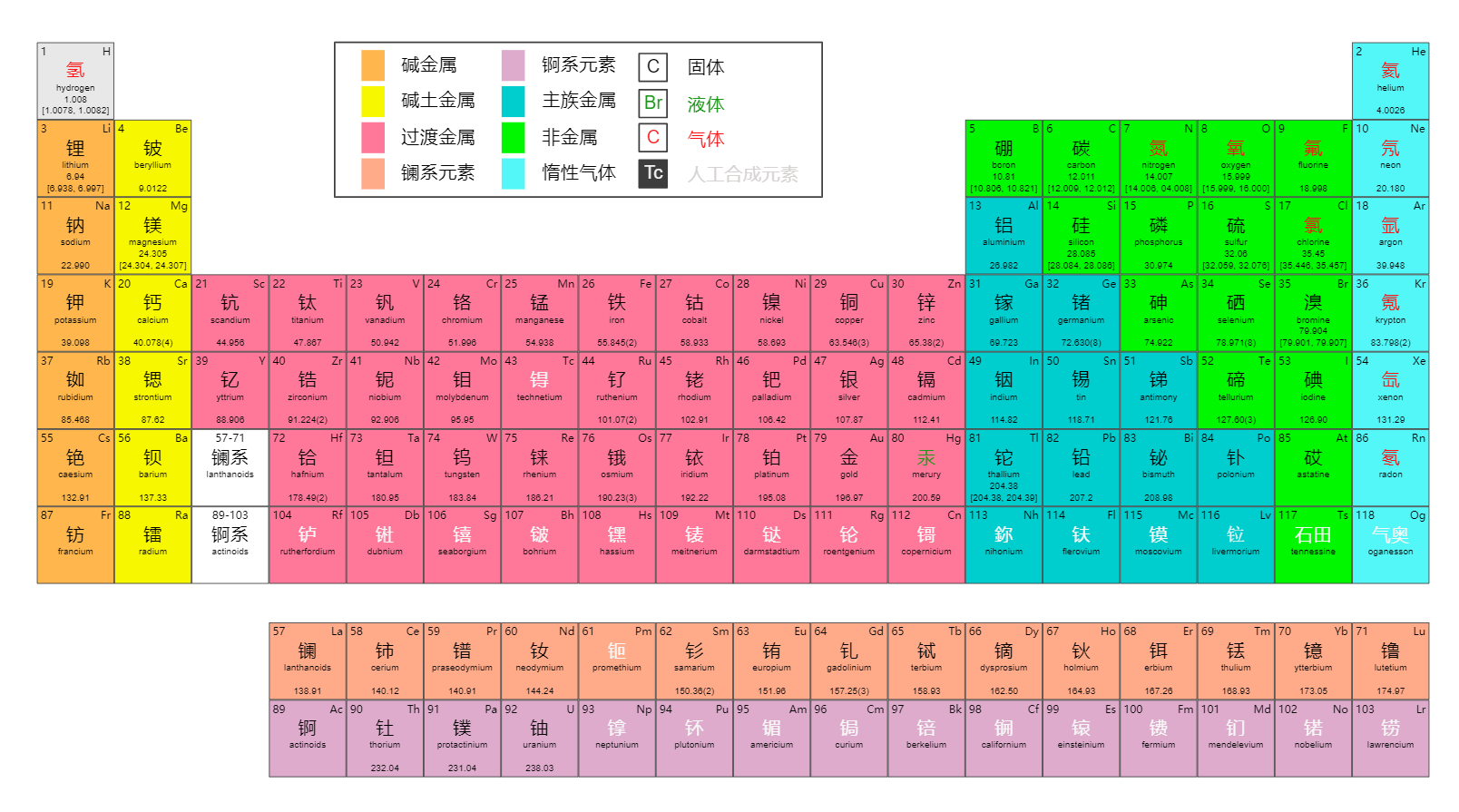
元素类别图例也是一个 ht.Node 节点,同样是绘制的矢量,它从一开始就在图纸中, node.s('2d.visible', false) 设置为不可见,要展示分类时,再设置为 true 显示。

表单面板
右边的表单面板有 5 行,第 2 行就是上边提到的显示分类功能,第 3 行是一个文本输入框,用来获取元素序数,限制了只能输入数字,还增加了输入数的验证,只能输入 1~118 。
代码如下:
- 1 let textField = new ht.ui.TextField();
- 2 textField.setFormDataName('textField'); // 设置在表单中的名称
- 3 textField.setPlaceholder('请输入查询的元素序数!');
- 4 textField.setMaskRe(/\d/); // 限制只能输入数字
- 5 textField.setInstant(true); // 开启即时模式,值改变就派发属性改变事件
- 6 textField.on('p:value', (e) => { // 监听值改变事件
- 7 let value = e.newValue;
- 8 if (value > 118) {
- 9 textField.setErrorMessage('只有 1 ~ 118 号元素哟!', {
- 10 placements: ['top']
- 11 });
- 12 }
- 13 else { textField.setErrorMessage(null); }
- 14 });
第 4 行是一个文本区域 ht.ui.TextArea,用来展示查询的元素信息。
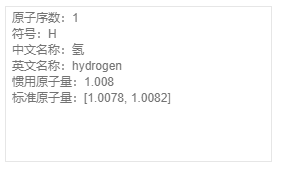
第 5 行是一组按钮,用来提交查询数据和重置表单信息。
3D 界面代码分析
按钮组
上边是一个 ht.ui.HBoxLayout 横向布局器,hbox 中添加了 4 个按钮,来进行 3D 形态转换。

按钮支持图标和文字,提供 normal、hover、active、disabled 四种状态,按钮生成代码:
- 1 createButton(text) {
- 2 let button = new ht.ui.Button();
- 3 button.setBorder(null);
- 4 button.setHoverBorder(null);
- 5 button.setActiveBorder(null);
- 6 button.setBackground(new ht.ui.drawable.ColorDrawable('rgba(37,115,194,0.6)', 4)); // normal 背景
- 7 button.setHoverBackground(new ht.ui.drawable.ColorDrawable('rgba(10,92,173,0.50)', 4)); // hover 背景
- 8 button.setActiveBackground(new ht.ui.drawable.ColorDrawable('rgba(15,132,250,0.6)', 4)); // active 背景
- 9 button.setText(text);
- 10 button.setTextColor('rgb(0, 211, 255)');
- 11 button.setHoverTextColor('rgb(0, 211, 255)');
- 12 button.setActiveTextColor('rgb(0, 211, 255)');
- 13
- 14 return button;
- 15 }
通过 button.on('click', e => { // 切换函数 }) 来监听点击事件。
3D 场景
下边是 ht.graph3d.Graph3dView,通过对 WebGL 底层技术的封装,与 HT 其他组件一样, 基于 HT 统一的 DataModel 数据模型来驱动图形显示,极大降低了 3D 图形技术开发的门槛,在熟悉 HT 数据模型基础上, 一般程序员只需要 1 个小时的学习即可上手 3D 图形开发。
元素在 3D 场景显示为一个面片,对面片进行 2D 时做好的矢量贴图,同样通过修改节点属性,来控制显示样式。
- 1 node.s({
- 2 'shape3d': 'billboard', // 设置节点类型为‘billboard’公告板
- 3 'shape3d.image': 'symbols/元素2.json', // 设置面片贴图
- 4 'shape3d.reverse.flip': true, // 设置反面是否显示正面内容
- 5 'shape3d.image.cache': true, // 进行贴图缓存
- 6 'shape3d.fixSizeOnScreen': false, // 设置是否固定保持屏幕大小,不随缩放而变化
- 7 'select.brightness': 1 // 设置选中亮度为 1
- 8 });
接下来说几种旋转变化,dm 是 DataModel 即绑定的数据容器,datasMap 用来存放元素变化前后的位置信息,用于动画驱动时使用。
1. 随机打乱:设置一组空间范围值,生成范围内的(x,y,z)随机值,用以设置节点位置。
- 1 let dm = this.dm,
- 2 datasMap = {};
- 3
- 4 dm.each(data => {
- 5 let x = Math.random() * 2000 - 1000; // 获取随机 x
- 6 let y = Math.random() * 2000 - 1000; // 获取随机 y
- 7 let z = Math.random() * 500 - 250; // 获取随机 z
- 8
- 9 let position = data.getPosition3d(),
- 10 px = position[0],
- 11 py = position[1],
- 12 pz = position[2];
- 13
- 14 datasMap[data] = {
- 15 x: x,
- 16 y: y,
- 17 z: z,
- 18 px: px,
- 19 py: py,
- 20 pz: pz
- 21 };
- 22 });
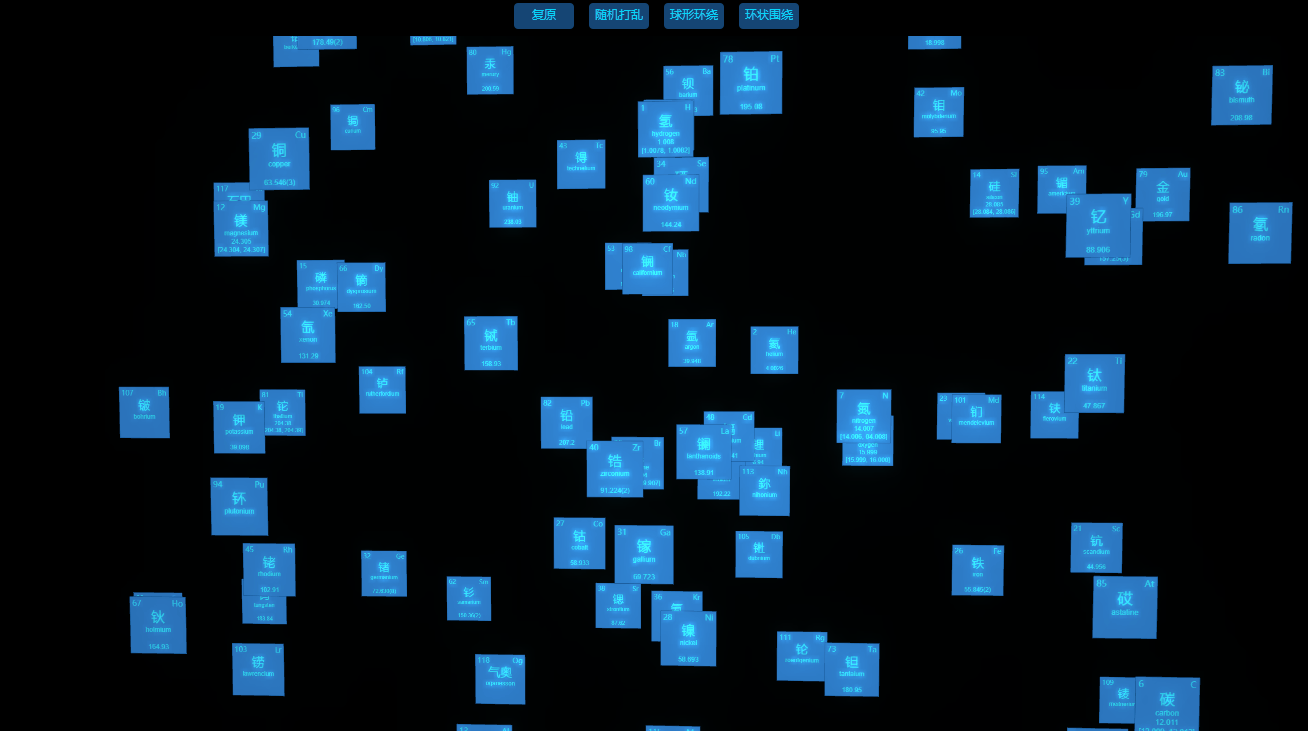
2. 球形环绕:绕球面螺旋线生成点坐标。
- 1 let dm = this.dm,
- 2 datas = dm.getDatas(),
- 3 datasMap = {};
- 4
- 5 let r = 400,
- 6 theta, phi;
- 7
- 8 for (let i = 0; i < 118; i++) {
- 9 let data = datas.get(i);
- 10 theta = (i + 1) / 118 * 180; // 获取球系坐标
- 11 phi = (i + 1) / 118 * 360 * 10; // 获取球系坐标
- 12 // 球系坐标转换为 HT 三维坐标
- 13 let z = r * Math.sin(theta * Math.PI / 180) * Math.cos(phi * Math.PI / 180),
- 14 x = r * Math.sin(theta * Math.PI / 180) * Math.sin(phi * Math.PI / 180),
- 15 y = r * Math.cos(theta * Math.PI / 180);
- 16
- 17 let position = data.getPosition3d(),
- 18 px = position[0],
- 19 py = position[1],
- 20 pz = position[2];
- 21
- 22 datasMap[data] = {
- 23 x: x,
- 24 y: y,
- 25 z: z,
- 26 px: px,
- 27 py: py,
- 28 pz: pz
- 29 };
- 30 }
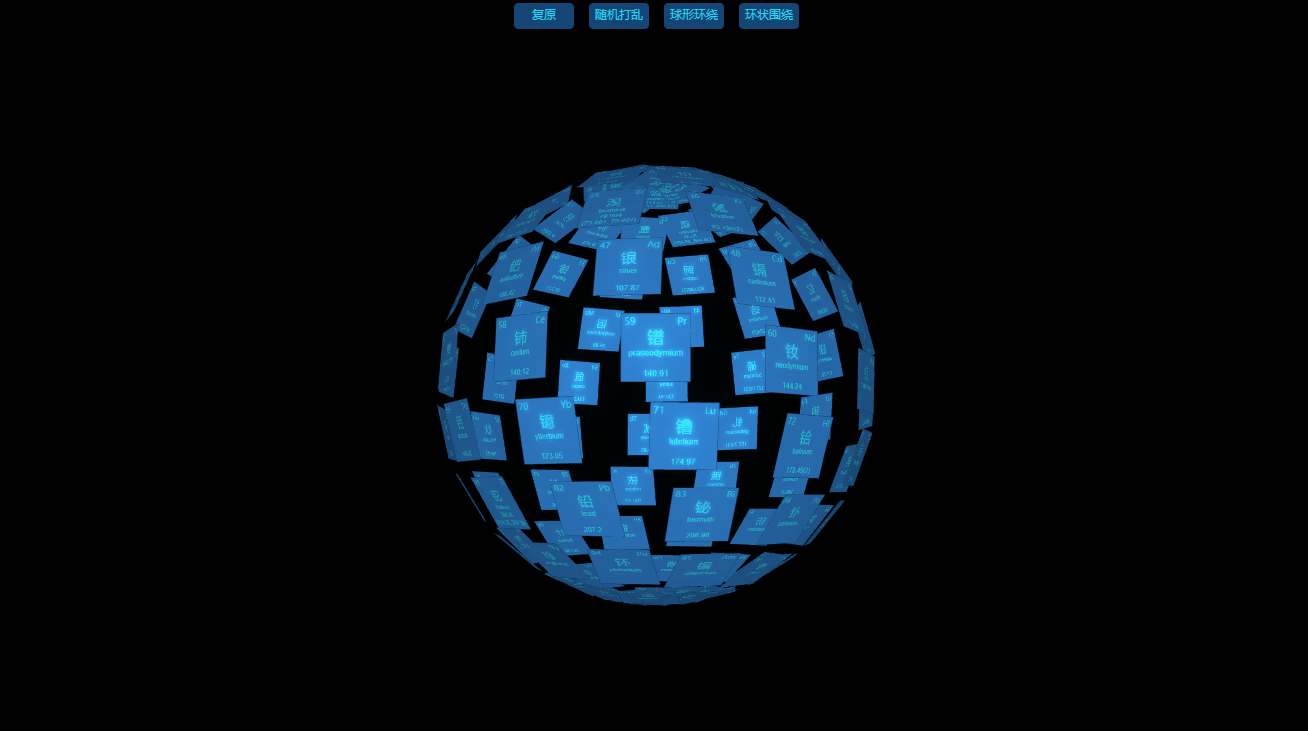
3. 环形围绕:设置一个环绕半径、起始高度,以固定角度旋转,每次降低节点的设置高度。
- 1 let dm = this.dm,
- 2 datasMap = {},
- 3 datas = dm.getDatas(),
- 4 radius = 400,
- 5 angle = 18,
- 6 num = 360 / angle;
- 7
- 8 let y = 300,
- 9 count = 0;
- 10 for (let i = 0; i < 6; i++) {
- 11 for (let j = 0; j < num; j++) {
- 12 let data = datas.get(count),
- 13 radian = Math.PI / 180 * j * angle;
- 14
- 15 if (!data) break;
- 16 count++;
- 17
- 18 let x = radius * Math.cos(radian),
- 19 z = radius * Math.sin(radian);
- 20
- 21 let position = data.p3(),
- 22 px = position[0],
- 23 py = position[1],
- 24 pz = position[2];
- 25
- 26 datasMap[data] = {
- 27 x: x,
- 28 y: y,
- 29 z: z,
- 30 px: px,
- 31 py: py,
- 32 pz: pz
- 33 };
- 34 y -= 6;
- 35 }
- 36 }

4. 复原:根据记录的元素的行数和列数,计算元素节点的 xy 值,z 值固定。
- 1 let dm = this.dm,
- 2 datasMap = {};
- 3
- 4 dm.each(data => {
- 5 let index = data.a('index'),
- 6 row = data.a('row'),
- 7 col = data.a('col');
- 8
- 9 let position = data.getPosition3d(),
- 10 px = position[0],
- 11 py = position[1],
- 12 pz = position[2];
- 13
- 14 datasMap[data] = {
- 15 index: index,
- 16 row: row,
- 17 col: col,
- 18 px: px,
- 19 py: py,
- 20 pz: pz
- 21 };
- 22 });
5. 元素切换状态时的动画:详情了解入门手册动画
- 1 ht.Default.startAnim({
- 2 duration: 1500,
- 3 easing: function(t) {
- 4 return t * t;
- 5 },
- 6 action: function(v, t) {
- 7 dm.each(data => {
- 8 let info = datasMap[data],
- 9 x = info.x,
- 10 y = info.y,
- 11 z = info.z,
- 12 px = info.px,
- 13 py = info.py,
- 14 pz = info.pz;
- 15
- 16 data.p3(px + v * (x - px), py + v * (y - py), pz + v * (z - pz)); // 移动元素位置
- 17 data.lookAt([0, y, 0], 'back'); // 调整元素朝向
- 18 });
- 19 }
- 20 });
总结
再次看过元素周期表,你是否想起化学课上满黑板的化学方程式,是否想起了化学实验课酒精灯的燃烧,是否还记得实验操作流程、仪器的正确摆放。
再来操作一次:http://www.hightopo.com/demo/chemistry/index.html
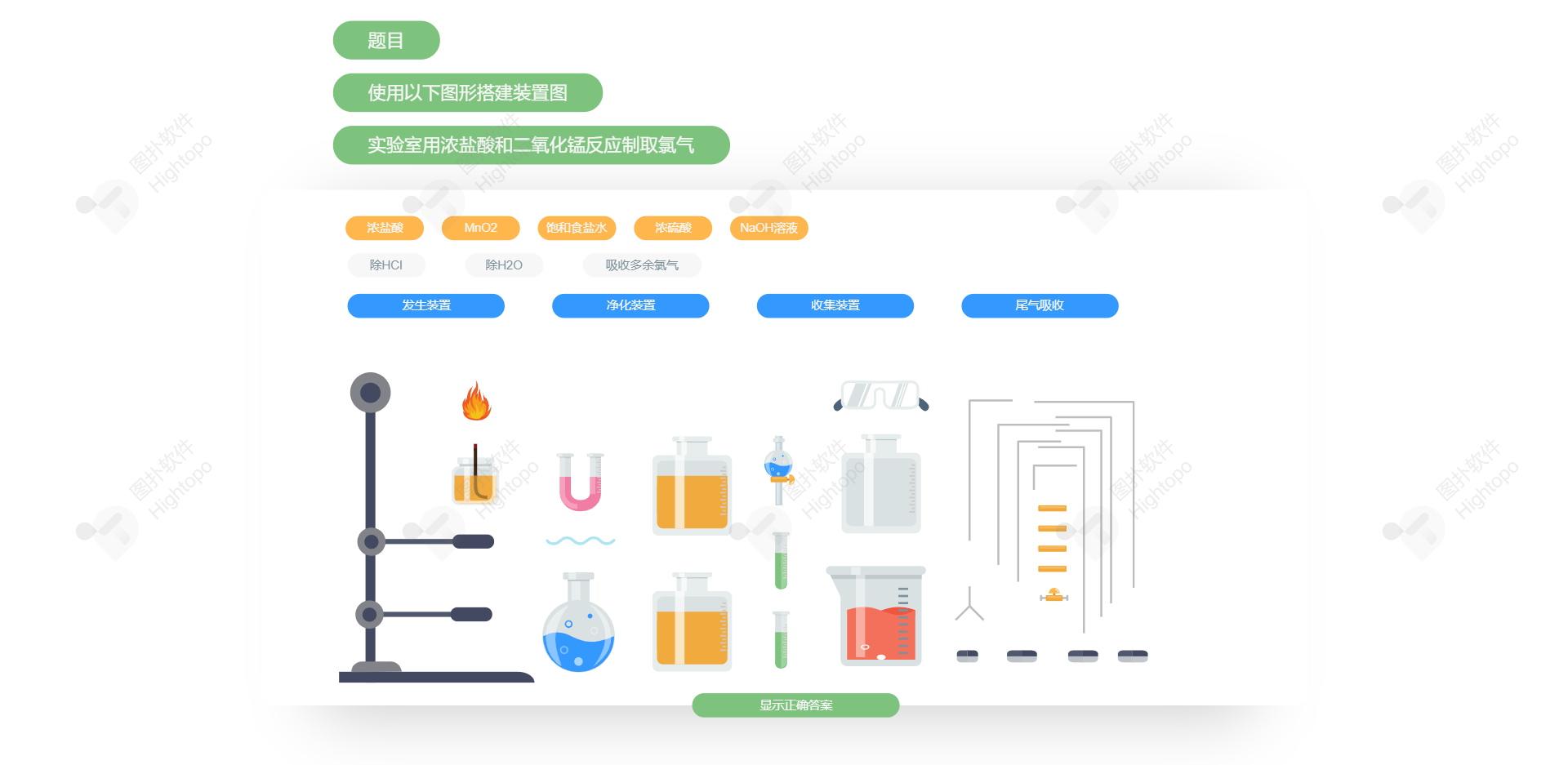
基于 HTML5 Canvas 的元素周期表展示的更多相关文章
- 基于HTML5 Canvas的线性区域图表教程
之前我们看到过很多用jQuery实现的网页图表,有些还是比较实用的.今天我们来介绍一款基于HTML5 Canvas的线性区域图表应用,这个图表应用允许你使用多组数据来同时展示,并且将数据结果以线性图的 ...
- 基于html5 Canvas图表库 : ECharts
ECharts开源来自百度商业前端数据可视化团队,基于html5 Canvas,是一个纯Javascript图表库,提供直观,生动,可交互,可个性化定制的数据可视化图表.创新的拖拽重计算.数据视图.值 ...
- 基于 HTML5 Canvas 的智能安防 SCADA 巡逻模块
基于 HTML5 Canvas 的智能安防 SCADA 巡逻模块 前言 最近学习了 HT for Web flow 插件,除了正常的 flow 效果,其中还有两个十分好用的两个接口 getPercen ...
- 基于HTML5 Canvas粒子效果文字动画特效
之前我们分享过很多超酷的文字特效,其中也有利用HTML5和CSS3的.今天我们要来分享一款基于HTML5 Canvas的文字特效,输入框中输入想要展示的文字,回车后即可在canvas上绘制出粒子效果的 ...
- 基于HTML5 Canvas实现的图片马赛克模糊特效
效果请点击下面网址: http://hovertree.com/texiao/html5/1.htm 一.开门见山受美国肖像画家Chuck Close的启发,此脚本通过使用HTML5 canvas元素 ...
- 基于html5 canvas和js实现的水果忍者网页版
今天爱编程小编给大家分享一款基于html5 canvas和js实现的水果忍者网页版. <水果忍者>是一款非常受喜欢的手机游戏,刚看到新闻说<水果忍者>四周年新版要上线了.网页版 ...
- 基于HTML5 Canvas的网页画板实现教程
HTML5的功能非常强大,尤其是Canvas的应用更加广泛,Canvas画布上面不仅可以绘制任意的图形,而且可以实现多种多样的动画,甚至是一些交互式的应用,比如网页网版.这次我们要来看的就是一款基于H ...
- 基于HTML5 Canvas实现用户交互
很多人都有这样的疑问,基于HTML5 Canvas实现的元素怎么和用户进行交互?在这里我们用到HT for Web(http://www.hightopo.com/guide/guide/core/b ...
- 基于html5 canvas 的客户端异步上传图片的插件,支持客户端压缩图片尺寸
/** * Created by xx on 15-05-28. * 基于html5 canvas 的客户端异步上传画片的插件 * 在实际应用中,常常要用于上传图片的功能.在现在越来越多的手机weba ...
随机推荐
- Leetcode 136 Single Number 亦或
题意就是从一堆数中找出唯一的一个只存在一个的数.除了那个数,其他的数都是两个相同的数. 通过亦或的性质: 1)a^a = 0 0^a = a 2)交换律 a^b = b^ a 3)结合律 (a^b)^ ...
- 用WPF轻松打造iTunes CoverFlow效果
原文:用WPF轻松打造iTunes CoverFlow效果 用WPF轻松打造iTunes CoverFlow效果 ...
- 发现意外之美 - SwiftyJSON 源码学习 | 咖啡时间
SwiftyJSON 是一个很优秀 Swift 语言第三方库.我们在之前的文章中对它有过介绍.相信大家对它也有了一些了解.提升开发功力最好的方式就是学习优秀的源代码了,记得大神 TJ Holowayc ...
- WPF控件获得焦点时去除虚线框
原文:WPF控件获得焦点时去除虚线框 <Setter Property="FocusVisualStyle" Value="{x:Null}" />
- fail2ban防止暴力破解
安装fail2ban: 将fail2ban 上传到服务器,解压: [root@xuegod1 tmp]# tar -zxvf fail2ban-0.8.14.tar.gz [root@xuegod1 ...
- MultiBinding
<StackPanel> <Slider x:Name="sl1" Minimum="10" Maximum="100"/ ...
- android studio中使用9-patch报错mergeDebugResource及Duplicate resources错误处理
由于项目中新导入了两张图片,进行9-patch之后,文件名称包含XXXX.9.png , 而android studio 对资源文件的名称有要求仅支持[A-Z][a-z][0-9]格式 而XXX.9 ...
- 【Gerrit】持续集成工具Jenkins的安装配置与使用过程中遇到的问题整理
1.下载war包 https://jenkins.io/download/ 2.安装 java -jar jenkins.war Error: Feb 21, 2019 2:17:25 AM wins ...
- [shell]流程控制----case语句
Shell case语句为多选择语句.可以用case语句匹配一个值与一个模式,如果匹配成功,执行相匹配的命令.case语句格式如下: case 值 in 模式1) command1 command2 ...
- epplus输出成thml
using System; using System.Collections.Generic; using System.Linq; using System.Web; using System.We ...